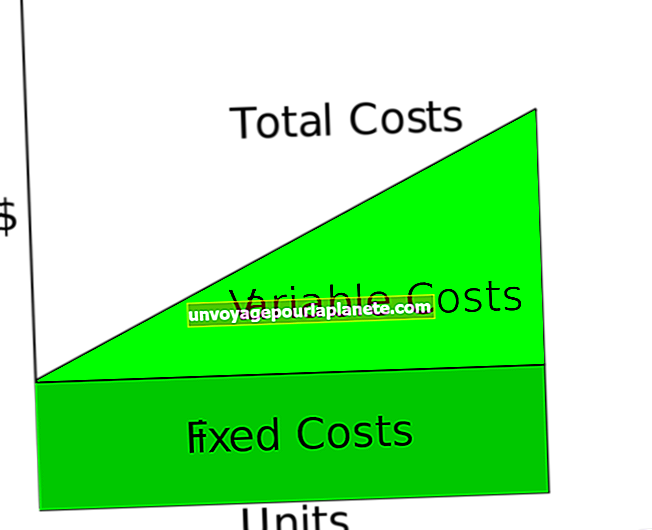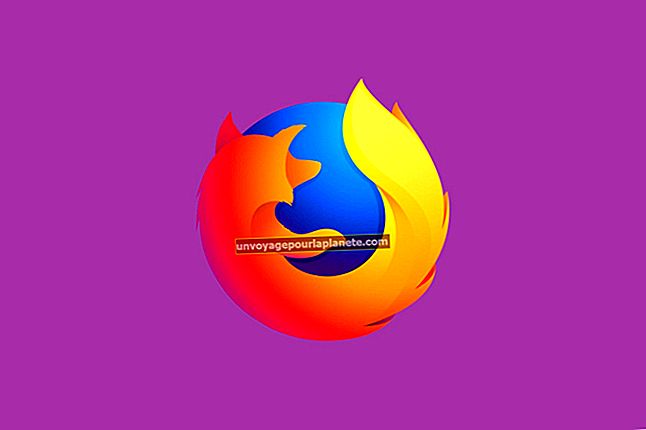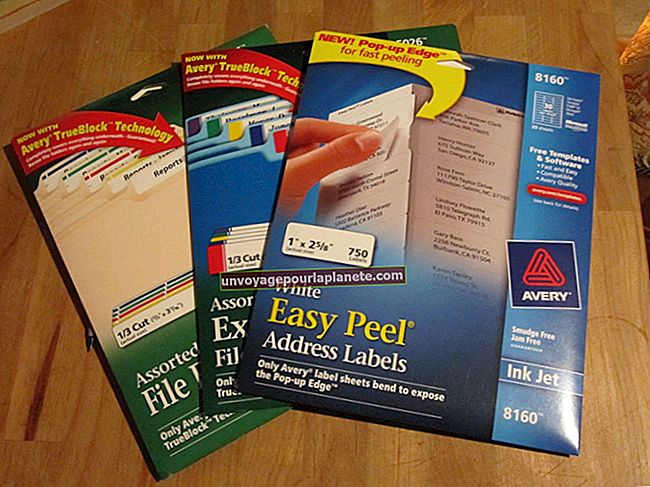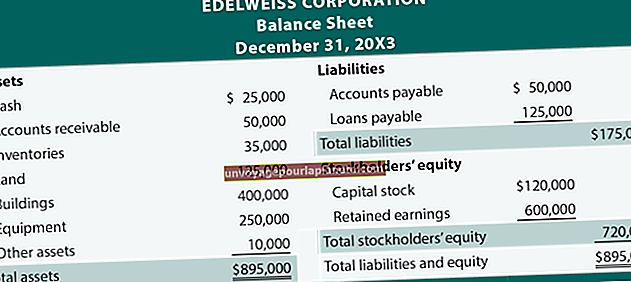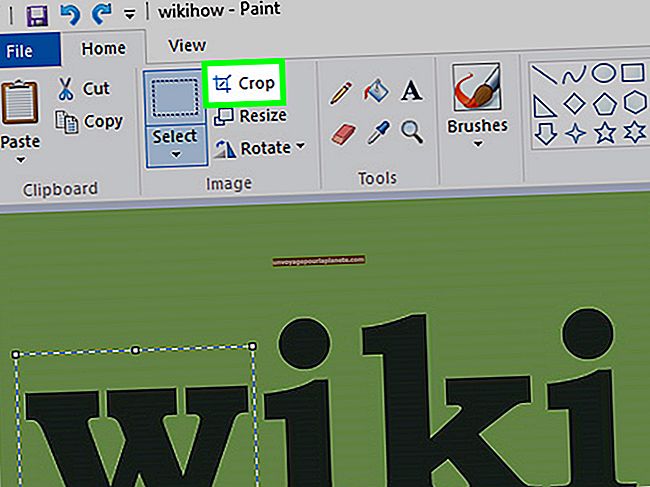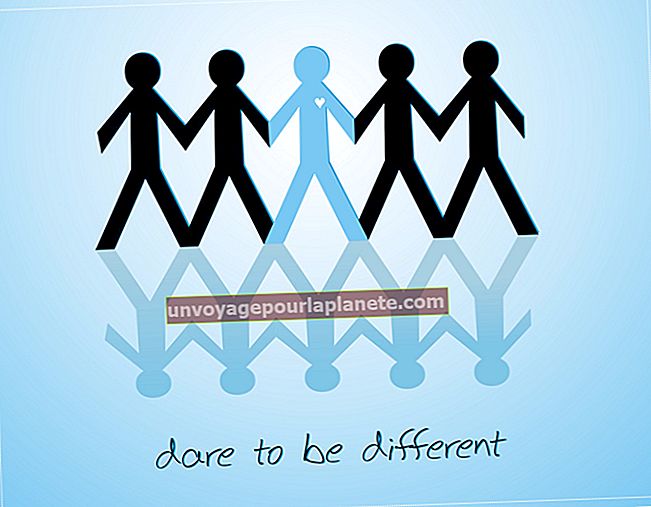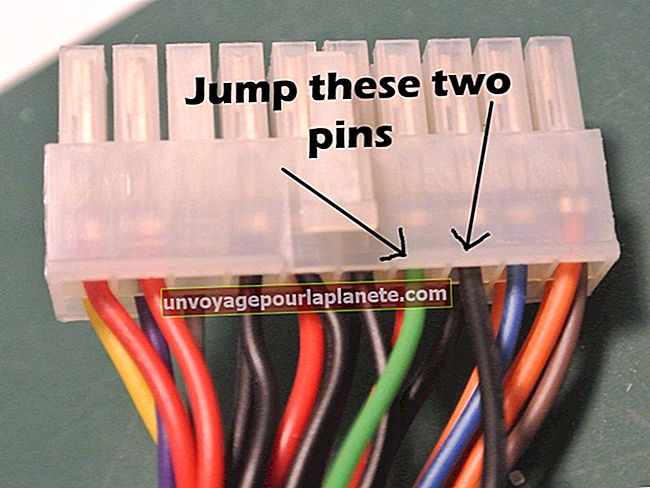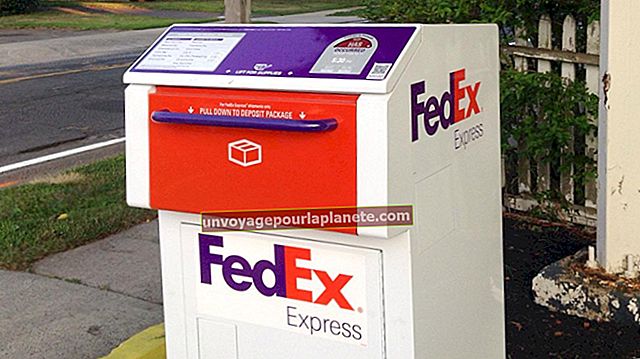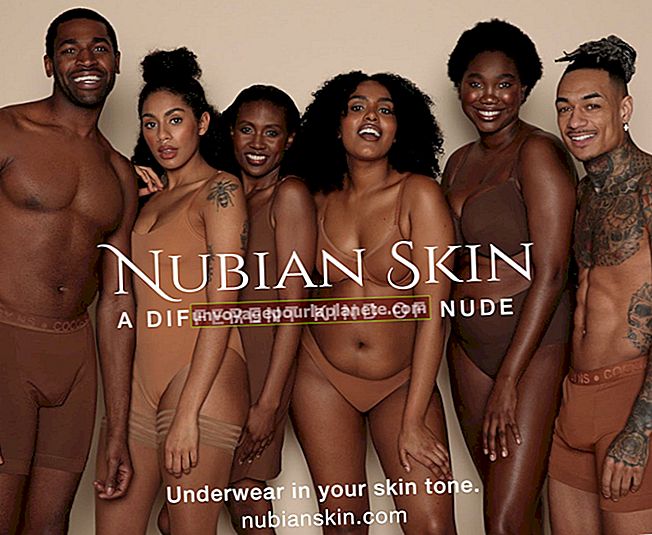如何在Excel 2007中绘制线性方程式
通过在 Microsoft Excel 2007 中绘制线性方程来捕捉数据集之间的关系。线性方程允许您预测数据集中的值并查看整体趋势。使用历史数据来预测趋势以用于销售,预算,营销等。 Excel提供了可访问的工具来创建图形并显示线性方程。使用Excel的内置工具自定义图形,以在演示文稿,可交付成果,新闻发布和出版物中显示它。
1
打开包含您的数据的 Microsoft Excel 2007 电子表格或通过单击“新建工作簿”图标创建一个新电子表格。将您的数据分为两列,并在第一行中输入描述性标题。例如,如果要绘制营销支出与收入之间的关系图,请将营销支出数量放在A列中,并将收入放在B列中。
2
突出显示您的数据集,然后单击页面顶部功能区上的“插入”选项卡。单击“散点”下拉框并选择“标记散点”图标。通过单击并拖动右下角来调整图表的大小。
3
通过单击“布局”选项卡,选择“趋势线”下拉框并单击“趋势线选项”,向散点图添加线性回归线。选择“线性”选项,然后单击“在图表上显示方程式”框。 Excel以y = mx + b格式在图表上显示线性方程。